Las firmas electrónicas son comunes hoy en día, pero algunos documentos aún requieren una firma manuscrita para cumplir con los estándares legales. Entonces, ¿cómo traes esa autenticidad de lápiz sobre papel a un archivo digital?
Esta guía te llevará a través de las formas más prácticas de agregar una firma manuscrita a un PDF. Antes de saltar a los pasos, cubramos primero algunos aspectos esenciales.
¿Qué es una firma manuscrita en un PDF?
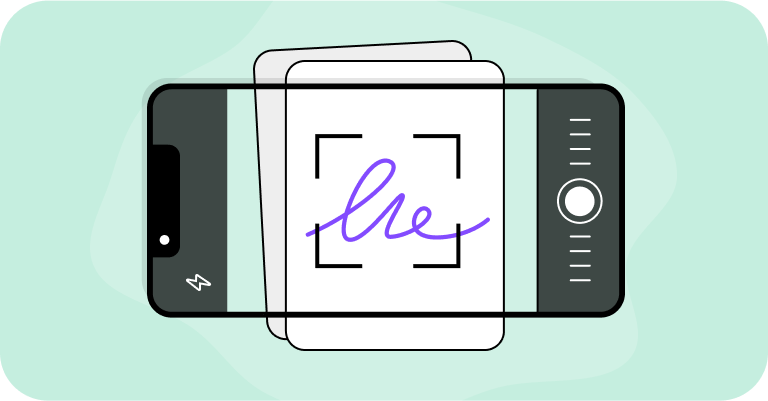
Una firma manuscrita es aquella que escribes a mano en papel. Después, la escaneas o fotografías y la insertas en un documento PDF. Es como la forma tradicional de firmar a mano, con tu firma manuscrita capturada y guardada como una imagen digital. En contraste, una firma electrónica se crea y aplica completamente en línea.
Cosas a tener en cuenta:
Una firma manuscrita en un PDF es simplemente una imagen de escritura a mano. No incluye cifrado, a diferencia de una firma digital.
Aparece como una imagen (una foto o escaneo), no como datos seguros incrustados.
Muchas organizaciones aceptan firmas manuscritas en PDFs en forma digital, pero algunas aún pueden requerir copias en papel originales de documentos, firmados en tinta.
¿Cuándo se requiere una firma en húmedo?
Una firma en húmedo tradicional aún se requiere en ciertos casos donde las normas legales, preocupaciones de seguridad o prácticas arraigadas lo hacen necesario. Algunos de los casos más comunes son:
Documentos notarizados: declaraciones juradas, poderes notariales, copias certificadas de pasaportes, escrituras de bienes raíces, declaraciones estatutarias, etc.
Acuerdos financieros: contratos de préstamo, pagarés, acuerdos de inversión o de contrato, escrituras de garantía, autorizaciones de transferencia bancaria, etc.
Formularios gubernamentales: solicitudes de pasaporte, archivos de inmigración, solicitudes de autorización de seguridad, solicitudes de permisos de construcción, etc.
Bienes raíces y hipotecas: escrituras de hipoteca, contratos de compra, escrituras de garantía, contratos de arrendamiento, etc.
Testamentos y fideicomisos: testamentos básicos, documentos de fideicomiso en vida, testamentos de pour-over, testamentos de fideicomiso testamentario, poderes notariales de bienes, etc.
Documentos de derecho familiar: acuerdos prenupciales, acuerdos postnupciales, formularios de consentimiento de adopción, declaraciones juradas de paternidad, solicitudes de órdenes de apertura, etc.
Formularios de consentimiento médico: formularios de consentimiento quirúrgico, formularios de consentimiento médico para niños, formularios de autorización médica de emergencia, poderes notariales médicos, etc.
Documentos gubernamentales y judiciales: presentaciones judiciales (alegatos, mociones), contratos oficiales del gobierno, órdenes judiciales, documentos archivados o disputados utilizados como evidencia, etc.
Ciertos contratos del Código Comercial Uniforme (UCC): acuerdos de garantía (UCC-1), enmiendas de declaración de financiamiento (UCC-3), facturas de venta, acuerdos de arrendamiento comercial, pagarés (asociados con transacciones garantizadas).
Dado que los requisitos pueden variar, siempre asegúrate de confirmar el proceso de firma y presentación con la organización con la que estás tratando.
Cómo agregar una firma en húmedo a archivos PDF
Si necesitas usar una firma en húmedo en un archivo PDF, hay formas de hacerlo: Opción 1: Usa un editor de PDF. Primero, escribe tu firma en papel, toma una foto clara de ella y guarda la imagen. Luego, abre un editor de PDF como PDF Guru y coloca la imagen donde corresponde. Explicaremos este proceso con más detalle en la siguiente sección. Opción 2: Imprime, firma y escanea. Puedes imprimir el PDF completado, firmarlo a mano y escanear la copia firmada de vuelta a tu computadora. En algunos casos, se te puede permitir completar el formulario digitalmente antes de imprimir, pero en otros, debe completarse completamente a mano. Siempre confirma los requisitos primero.
¿Agregar una firma húmeda usando PDF Guru?
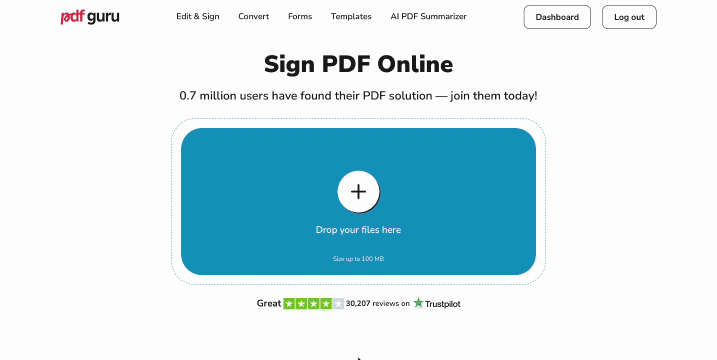
¿Qué tal si evitas la molestia de imprimir y escanear? Prueba a crear una firma húmeda para archivos PDF con PDF Guru. Así es como:
- 1
- Ve a la herramienta Firmar PDF y sube tu archivo.
- 2
- En el menú del editor, elige Firmar, haz clic en la pestaña Imagen y luego en Seleccionar imagen.
- 3
- Escoge una foto guardada de tu firma y haz clic en Listo.
- 4
- Arrastra la imagen al campo de firma y ajusta el tamaño.
- 5
- Haz clic en Listo para descargar tu documento firmado.
Si te interesa, también tenemos una guía completa sobre cómo firmar un PDF electrónicamente en varias plataformas y dispositivos.
Imprimir, firmar y escanear una firma húmeda
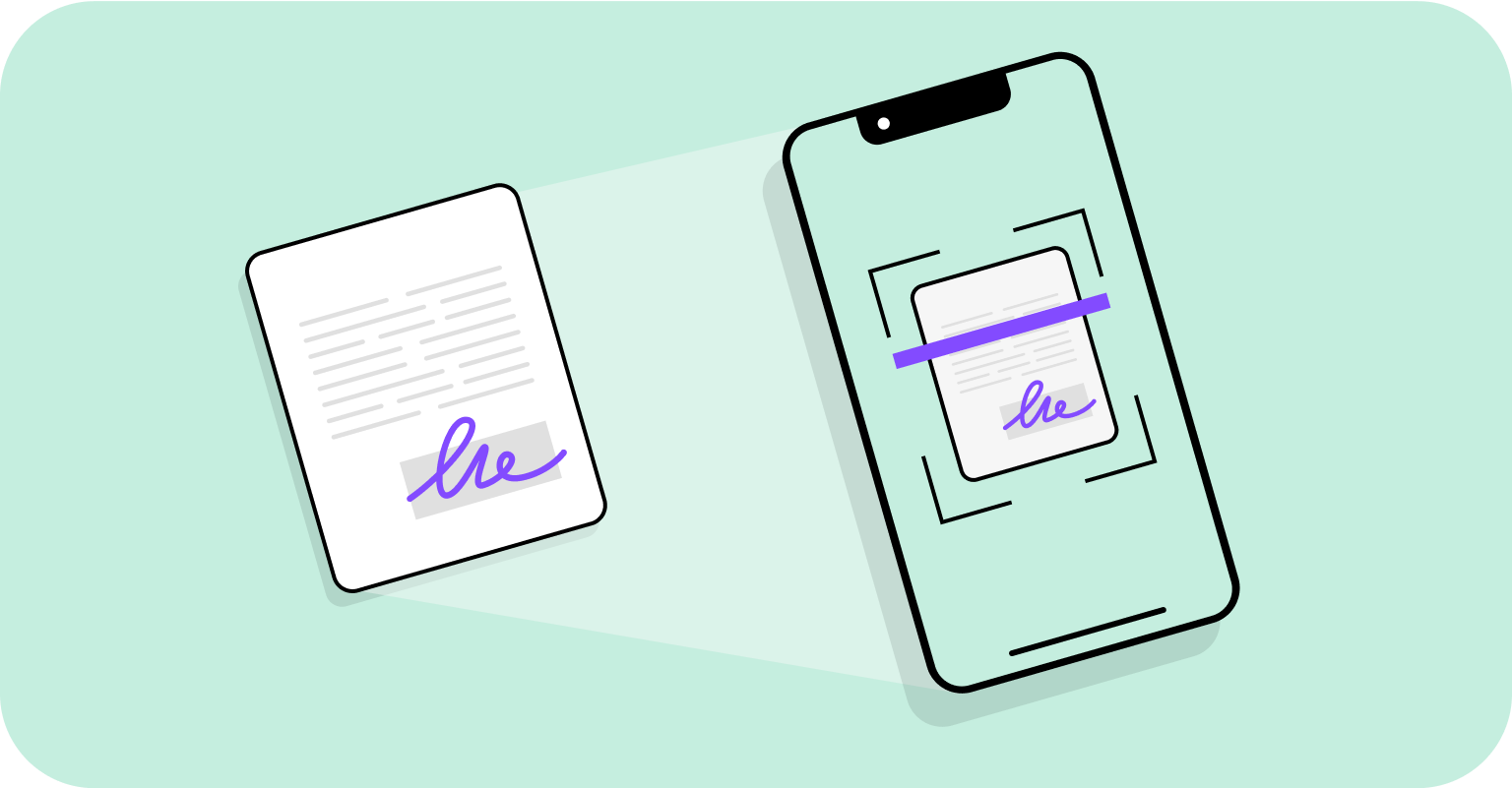 Aquí tienes una forma tradicional de agregar una firma húmeda a tu archivo usando tinta:
Aquí tienes una forma tradicional de agregar una firma húmeda a tu archivo usando tinta:
- 1
- Prepara el documento. Si es posible, complétalo digitalmente antes de imprimir. Si no, imprime una versión en blanco para llenarla a mano.
- 2
- Firma el documento con un bolígrafo.
- 3
- Escanea el papel firmado usando un escáner o una aplicación del teléfono.
- 4
- Guarda el escaneo como un nuevo PDF con un nombre de archivo claro.
Una vez que termines, tendrás tanto una copia digital lista para enviar como una copia física para uso oficial.
¿Cuáles son los tipos de firmas PDF?
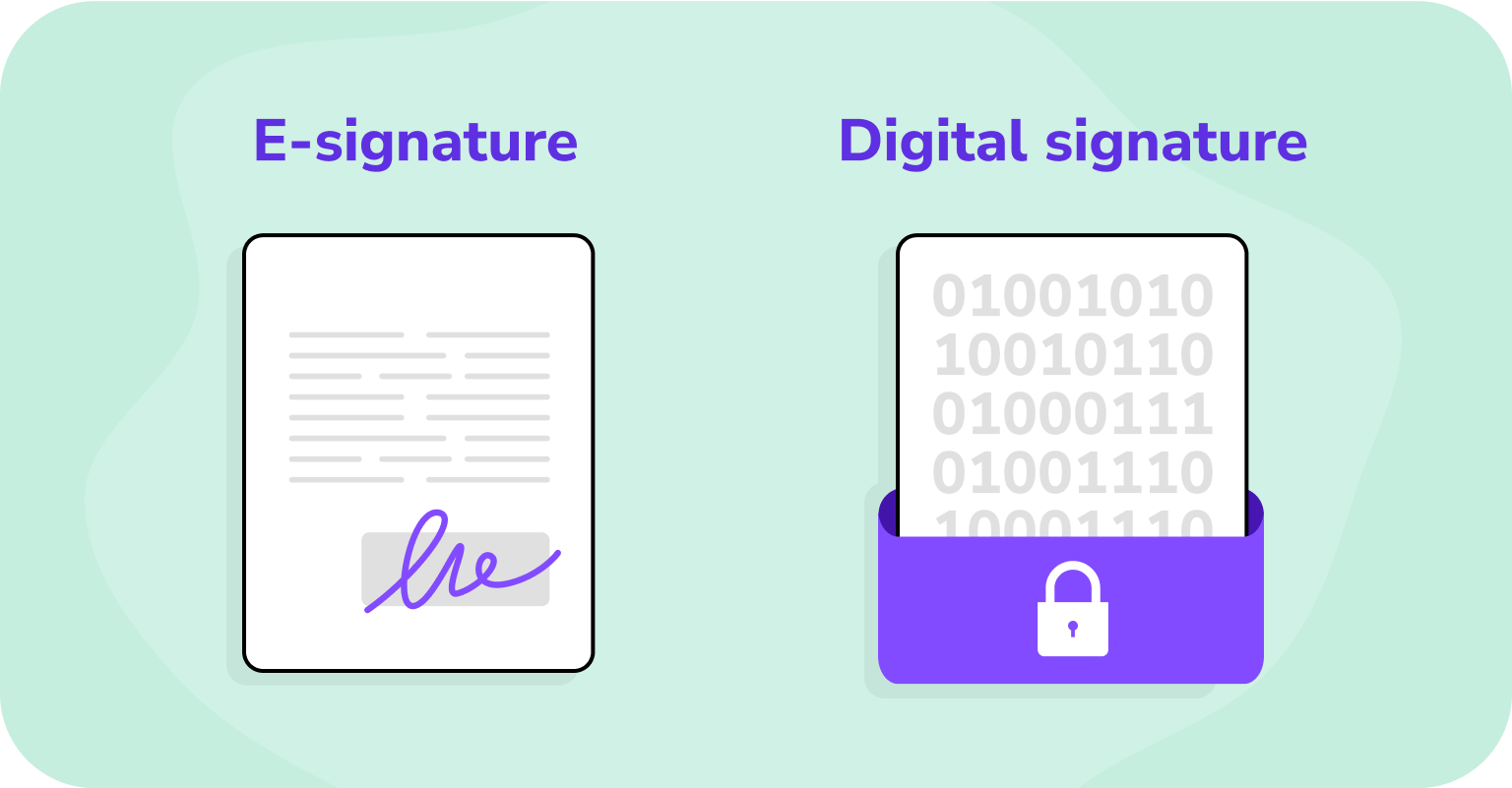
Además de las firmas húmedas estándar cubiertas en esta guía, los PDFs también se pueden firmar de dos maneras más: electrónicamente y digitalmente. Cada una funciona un poco diferente, así que vamos a desglosarlas.
Firmas electrónicas (e-firmas)
Una firma electrónica es cualquier firma que creas electrónicamente en lugar de hacerlo con un bolígrafo y papel. Esto incluye escribir tu nombre, dibujar tu firma con una herramienta como Pencil o Markup, o insertarla como un archivo de imagen en el documento.
Según las leyes ESIGN, UETA y eIDAS — las principales leyes en EE. UU. y la UE que regulan las e-firmas — son legalmente vinculantes para acuerdos comunes, siempre que todas las personas involucradas estén de acuerdo en usarlas.
Para más detalles, puedes leer nuestro artículo en profundidad sobre firmas electrónicas, que explica cómo funcionan y cuándo usarlas.
Firmas digitales
Una firma digital es un tipo de firma electrónica, pero con una seguridad mucho más robusta. Se basa en un certificado digital emitido por una autoridad de confianza para confirmar la identidad de la persona firmante y garantizar que el contenido no ha sido modificado. Debido a esto, las firmas digitales son comúnmente requeridas en campos sensibles a datos como la banca, la salud y el gobierno.
Problemas comunes al añadir una firma manuscrita a un PDF
Añadir una firma manuscrita puede parecer fácil, pero puede llevar a algunos problemas en los flujos de trabajo digitales. Los problemas más comunes incluyen:
Riesgo de fraude. Las firmas manuscritas pueden ser fácilmente falsificadas.
Inconveniencia. ¿Qué pasa si ambas partes no están en el mismo lugar y el documento debe ser impreso, firmado, enviado o escaneado? El proceso podría tardar horas, si no días.
Falta de fiabilidad. Cualquier cosa puede pasar con una copia en papel. Puede perderse, ser robada, rasgarse, etc., dejándote sin una versión válida.
Alto costo. Las firmas manuscritas traen costos adicionales por papel, tinta, impresoras, escáneres, envío y almacenamiento.
Impacto ambiental. El uso de papel es derrochador, y los cartuchos de tinta contienen productos químicos y plástico que a menudo terminan en vertederos.
Toma el control de tu flujo de trabajo en PDF con PDF Guru
Firmar no es el único paso en la gestión de documentos. Con PDF Guru, puedes editar, combinar, comprimir y gestionar tus PDFs en un solo lugar. ¿Necesitas hacer ajustes finales antes o después de firmar? Simplemente abre el editor de PDF y ajusta tu archivo con facilidad.
